
當你在 YouTube 上看到某些深受啟發的知識性內容時,有些人會選擇自己做筆記,但更快的方法是直接將 YouTube 字幕下載到電腦或手機儲存,並且是 TXT 文字檔的格式,這樣我們就能自己再做整理。
目前有兩種方法可以完成 YouTube 字幕下載的需求,一個方法是透過內嵌 YouTube CC 字幕的「轉錄稿」功能下載字幕,另一個是使用免費的線上 YouTube 字幕下載器,本篇都會有詳細教學。

如何在 YouTube 下載字幕?
第一個方法適用於電腦,第二個方法適用於電腦與手機,如果你用手機版的話建議直接跳到第二個方法操作。
方法一:使用「轉錄稿」下載 YouTube CC 字幕
如果你看的這部影片有開啟 YouTube CC 字幕功能,也就是使用 YouTube 內嵌字幕的話,那我們可以直接使用內建功能下載影片的「轉錄稿」,不需要其他軟體或工具,但缺點是每一段字幕前面都會有影片的時間標記,且只能透過電腦操作。
以下是下載 YouTube 內嵌字幕「轉錄稿」 的步驟:
- 開啟你想下載 YouTube 字幕的該影片,確保這影片有開啟 CC 字幕功能。
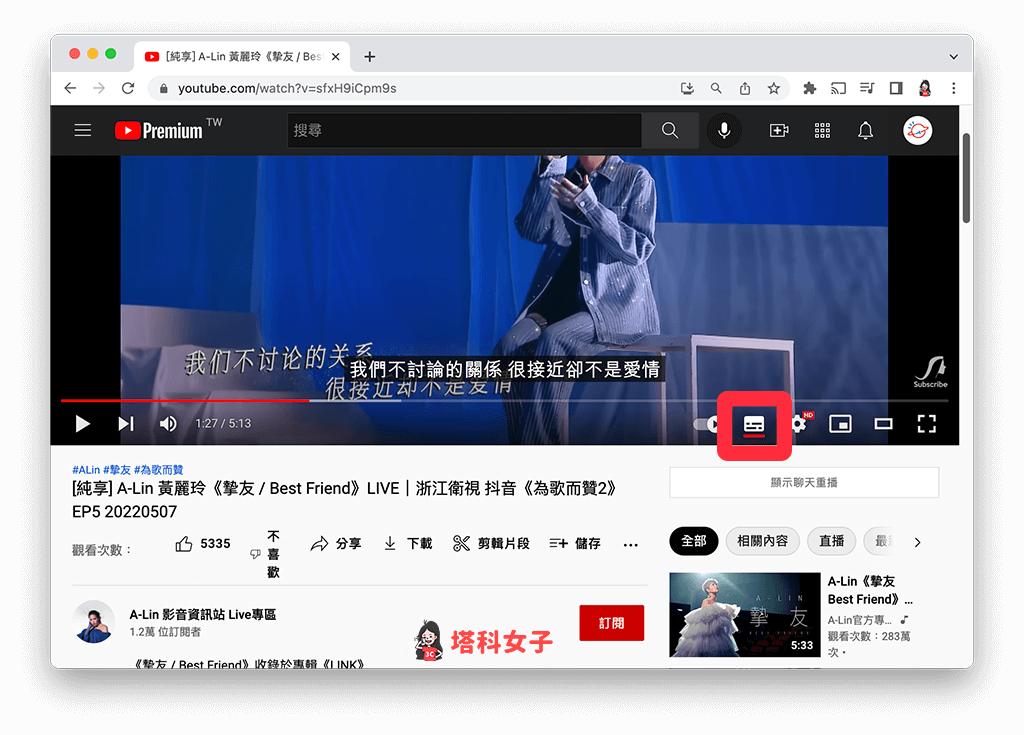
- 在該 YouTube 影片標題下方的工具列上,點選右邊的「⋯」>「顯示轉錄稿」。
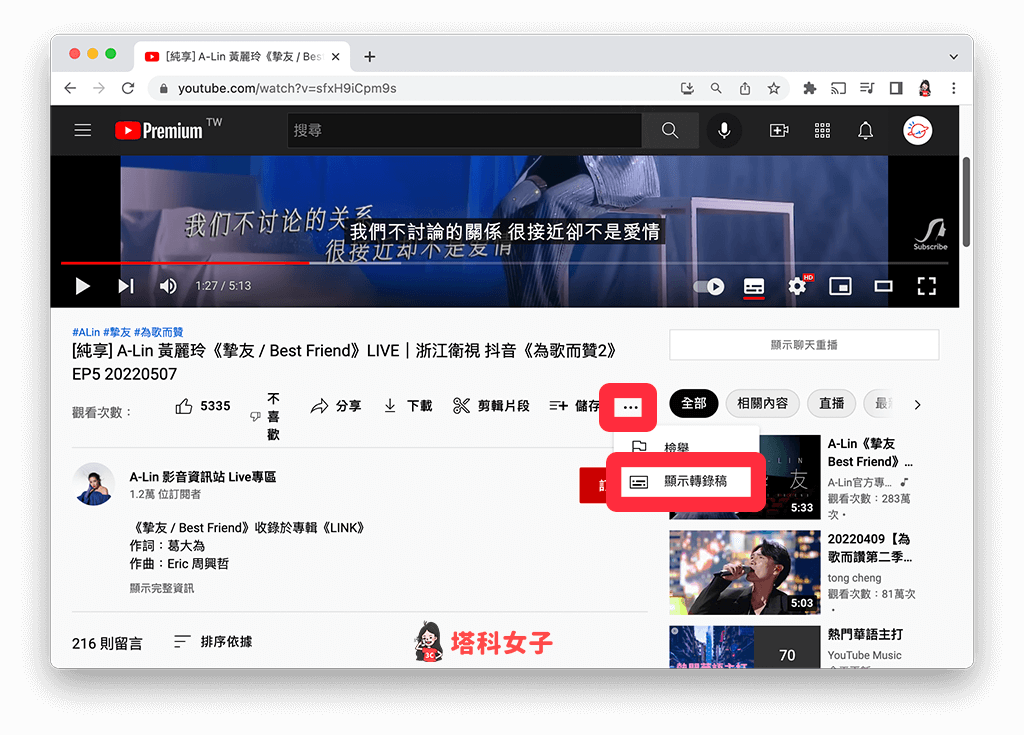
- 此時影片下方右側會出現「字幕紀錄」欄位,並清楚顯示每一個時間段的 YouTube 字幕文字。
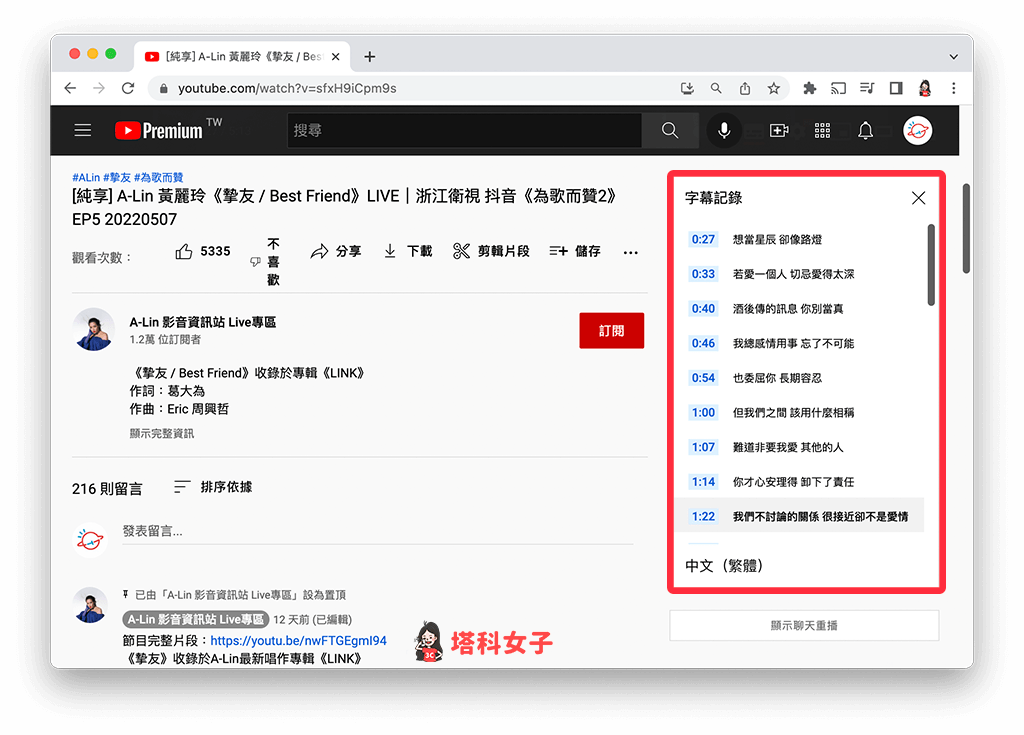
- 因為 YouTube 內建的轉錄稿功能沒有提供下載選項,因此最快的方法是將裡面的所有字幕都選取起來並複製。
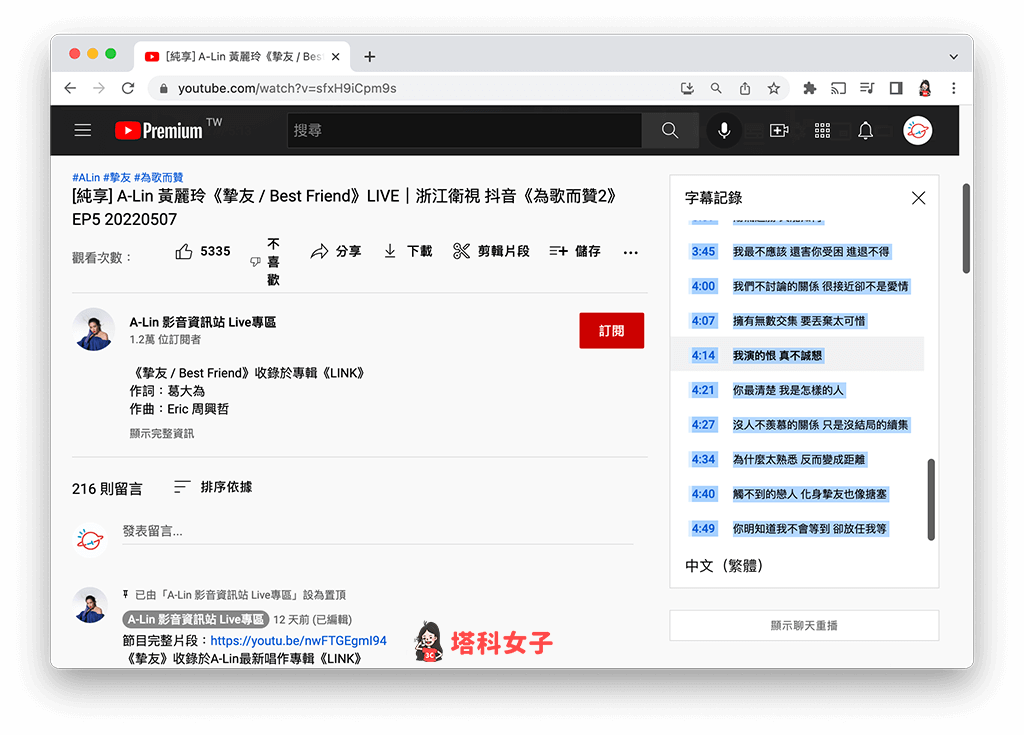
- 最後,開啟電腦裡的「純文字文件」或備忘錄、筆記、文件等應用程式,將剛剛複製起來的字幕都貼到文件裡,這樣就將所有 YouTube 字幕下載並儲存到文件。
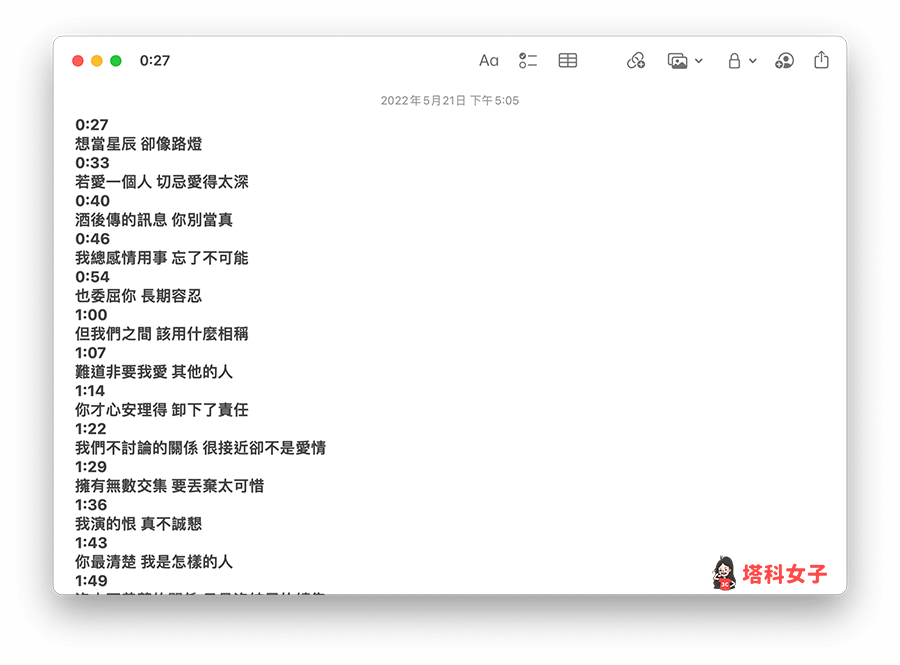
方法二:使用 YouTube 字幕下載器
第二個方法,我們也能直接使用線上的 YouTube 字幕下載器來下載 YouTube 字幕,無論你用 iOS、Android 或電腦都很適合,優點是可單純實現 YouTube 下載字幕的需求,文字檔裡不會包含影片的時間標記,也不用自己手動複製貼上。
接下來詳細教大家怎麼使用「YouTube 字幕下載器」來下載 YouTube 字幕:
- 開啟你想下載 YouTube 字幕的該影片,確保這影片有開啟 CC 字幕功能。
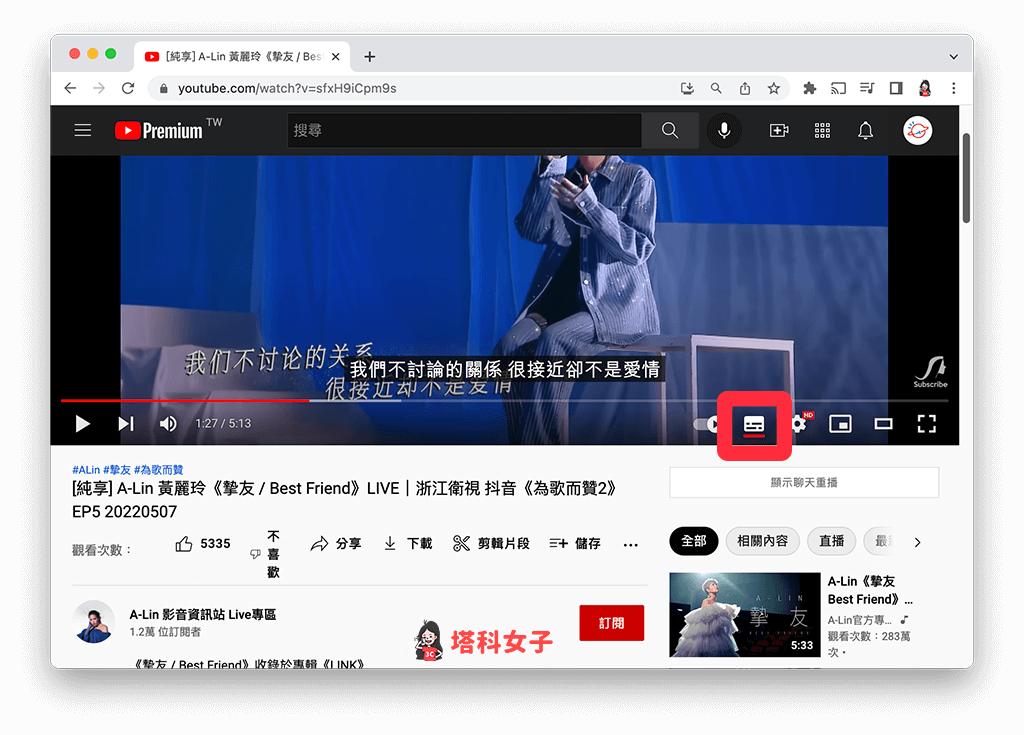
- 複製 YouTube 影片連結。
- 開啟 YouTube 字幕下載器:https://savesubs.com/zh,在中間欄位貼上你想下載 YouTube 字幕的影片連結,然後按一下「下載」。
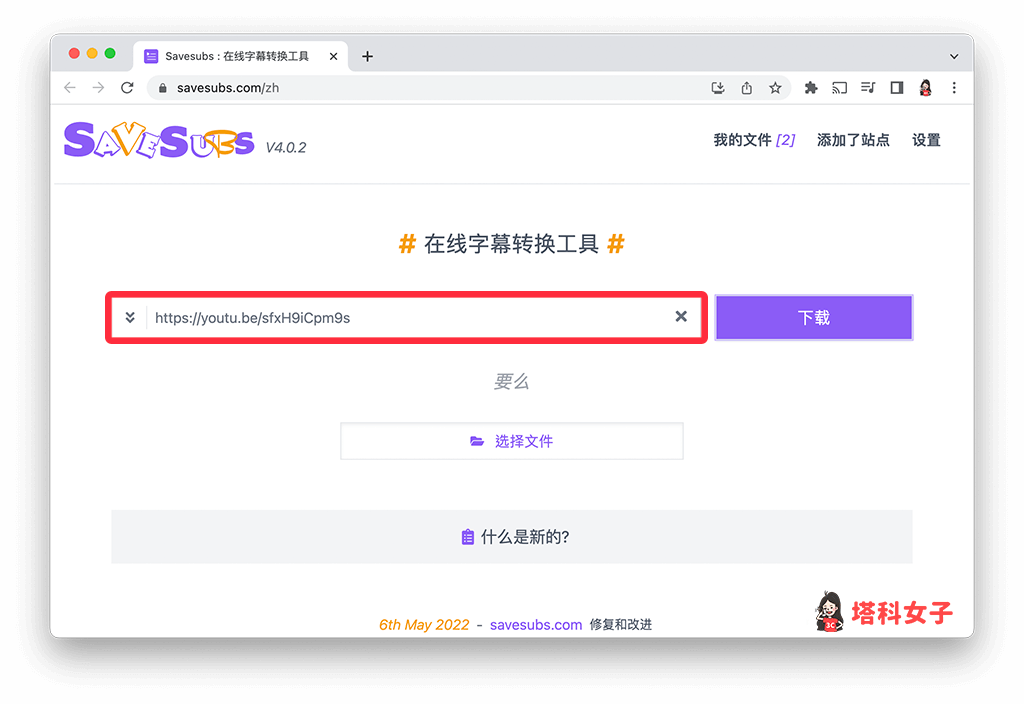
- 選擇你想下載的 YouTube 字幕格式,有:SRT、VTT 及 TXT,希望是純文字的話就選擇 TXT 文字檔。
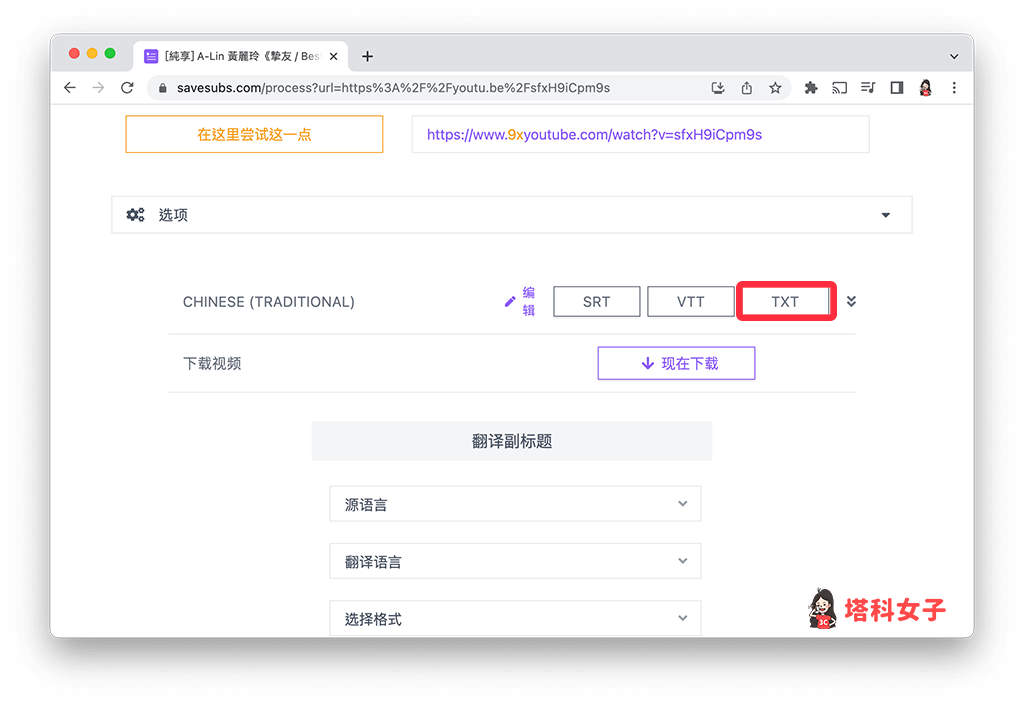
- 選擇 YouTube 字幕下載位置,下載好之後直接開啟該文件。
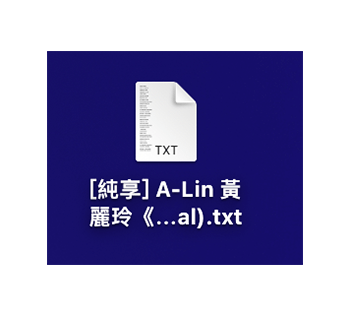
- 在文件裡面就是所有該 YouTube 影片的字幕紀錄,而且不會出現時間標記。使用這個 YouTube 下載字幕方法比較方便,也很簡單。
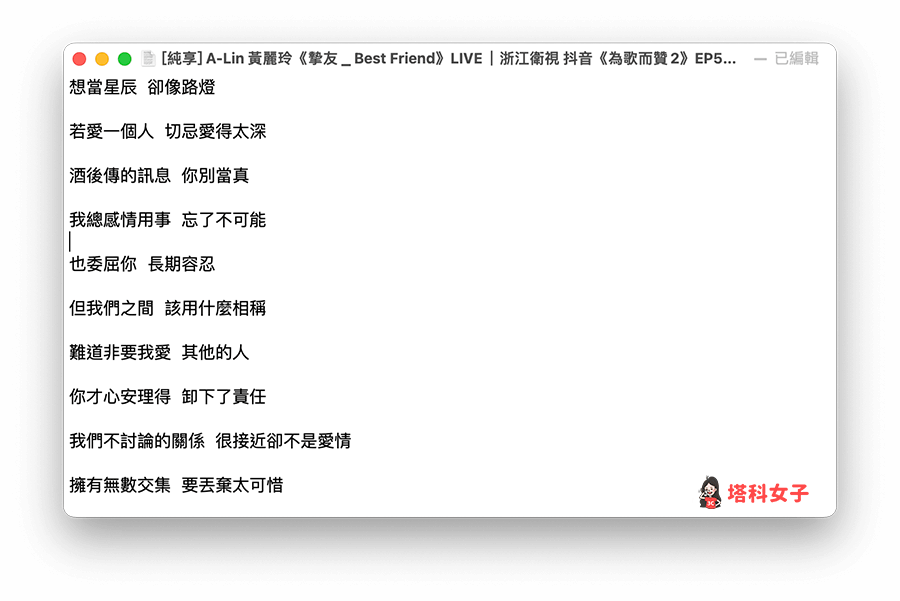
總結
如果你想下載 YouTube 字幕的話,可以參考本篇教學的兩個方法,一個是直接複製轉錄稿,另一個則是使用 YouTube 字幕下載器,我自己比較喜歡用方法二,快速又方便,也不會出現時間標記。
